找到在 Google 幻灯片中修剪视频剪辑的方法:3 个简单的步骤
假设您正在使用 Google 幻灯片显示演示文稿,并且那里有一张幻灯片是视频,并且您想要剪切它。您不必一遍又一遍地重复创建演示文稿的过程。因为现在,您可以在 Google 幻灯片上修剪视频剪辑。如果你想知道 如何在 Google 幻灯片上剪切视频,不用再担心,因为这篇文章会回答你所有的问题。查看下面的指南并按照提供的步骤进行操作。
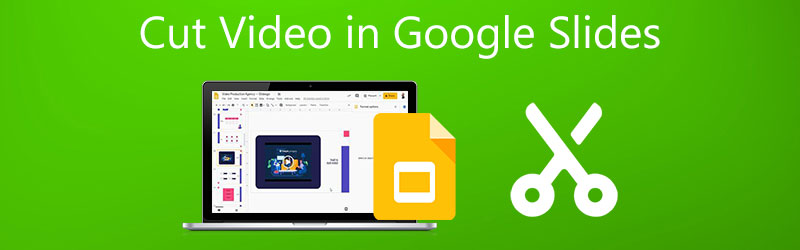
第 1 部分。 如何在 Google 幻灯片中剪切视频
如果您是一个完整的初学者并且想学习如何在 Google 幻灯片上剪切视频剪辑,那么按照下面的详细分步指南会更好。
第1步: 首先,在您的 Mac 或 Windows 设备上,访问 Google 并查找 Google Apps。出现选项后,查找 幻灯片 并单击它们。
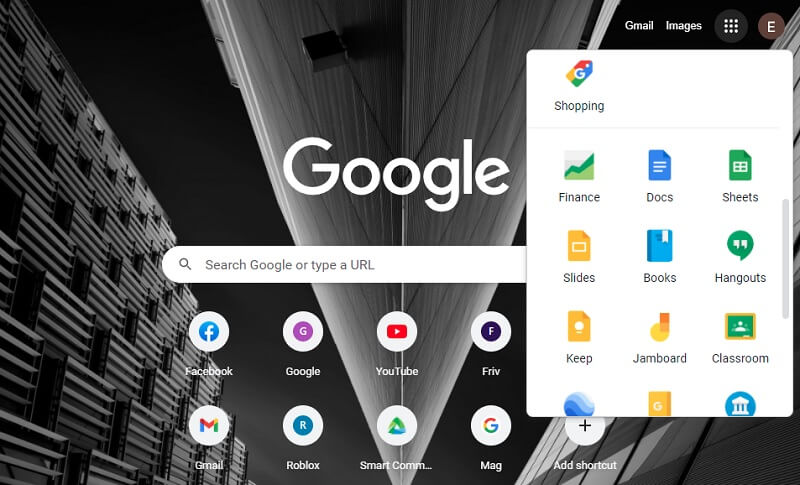
第2步: 接下来,点击 空白的 视频上部的页面,然后点击 插入 上面的选项。然后,按 视频 从选项中添加您的视频剪辑,无论是 URL 还是 Google Drive。
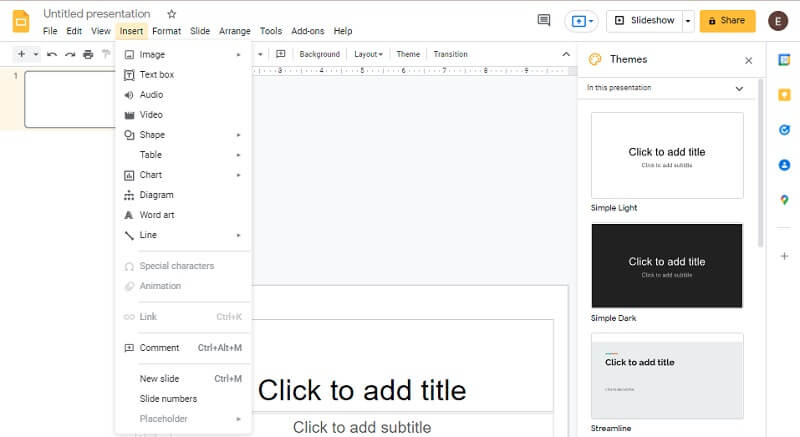
第三步: 由于 Google 幻灯片不是视频编辑器,因此它的功能有限。你不能用它来剪掉它,但你可以设置视频的开始和结束时间。这样,当您播放视频时,它将在上述时间开始。只需输入 开始 和 结束 期间位于视频的右侧。就是这样!您可以正常进行演示。
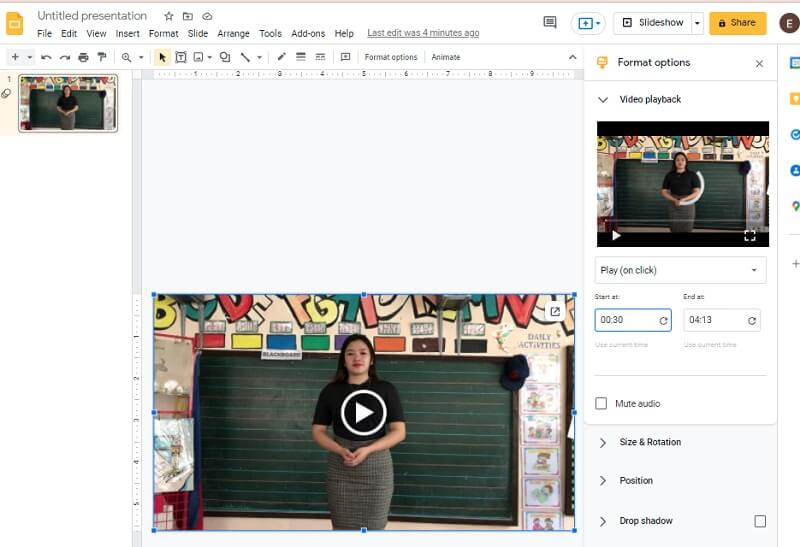
第 2 部分。 剪切视频的最佳方法
1. Vidmore视频转换器
假设您想要一个视频编辑器,它拥有丰富的编辑工具,例如剪切和修剪。在这种情况下, Vidmore视频转换 是合适的。该程序具有高度用户友好的界面,使用户,无论是初学者还是专业人士,都可以毫不费力地编辑和更改他们录制的视频。此外,您将能够更改任何文件格式,包括视频、照片和录音。吸引用户使用此应用程序的原因是它可以灵活地适应他们操作的任何多媒体文件。 Vidmore Video Converter 可通过 Mac 和基于 Windows 的设备访问。
此外,它可以很好地转换您的文件,因为它转换得非常快。这就是为什么,如果你想让你的视频演示对观众更具吸引力,你最好试试这个软件。这是如何做到这一点的基本演示。
第 1 步:下载最佳视频剪辑器
选择合适的 下载 从下面的下拉菜单中选择以获取副本。之后,您需要为该程序安装启动器并等待它开始在您的计算机上正常运行。
第 2 步:添加要包含在幻灯片中的素材
当您单击 新增档案 按钮在屏幕的左上角,上传您想要更改的录制视频的过程将开始。此外,您可以使用 加 标志,它将出现在屏幕中间。

第 3 步:开始切割零件
要转到视频的剪辑部分,请单击 剪刀 按钮位于视频下方。当您单击符号查看材料时,将显示一个新屏幕。之后,您需要引导播放头并分别定义视频剪辑的开始和停止时间。满意后点击 保存 按钮关闭窗口。
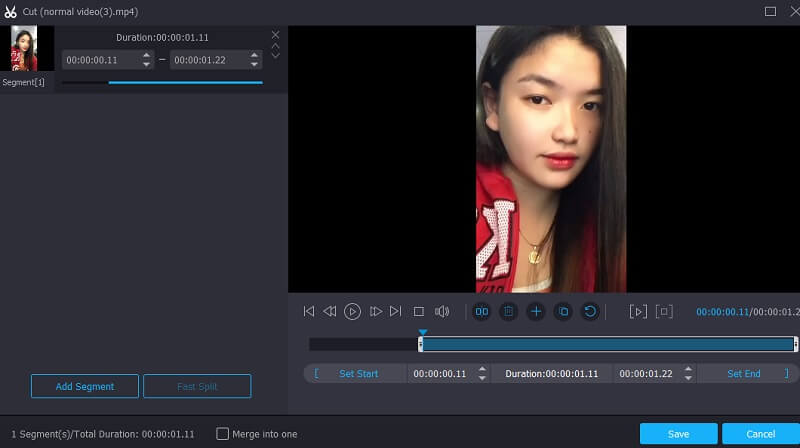
第 4 步:转换视频
您可以通过单击保存您创建的视频 全部转换 按钮。你会发现它在 时间线 只要您对最终输出感到满意,就可以看到底部。
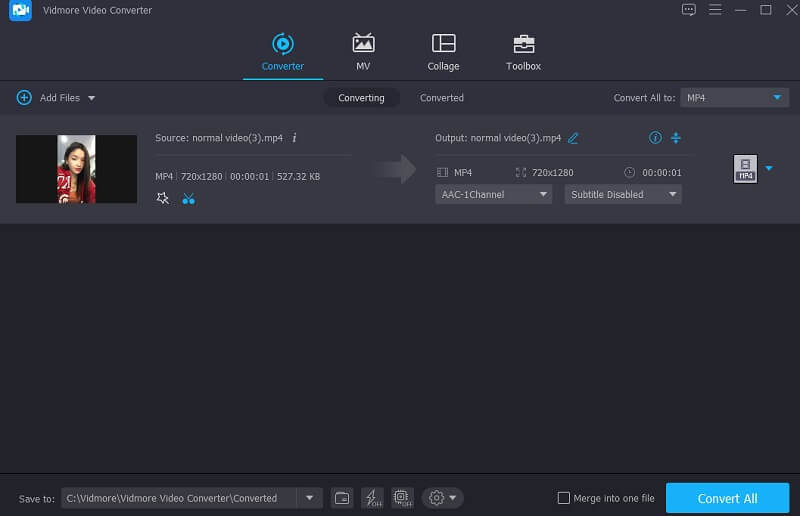
2. iMovie
在 Mac 的视频编辑软件方面,iMovie 是业内最知名的名称。使用此程序,除了视频编辑之外,还可以完成各种其他任务。如果您有高端设备并希望在 Mac 设备上剪切视频,您可以使用下面列出的方法之一。
第1步: 的 项目 当您在 Mac 上运行 iMovie 时,将显示选项卡。要继续,请选择 新 然后 电影 从下拉选项中。选择 文件, 然后 加载媒体 将视频导入 iMovie 进行剪切。
第2步: 完成后,将视频拖入 时间线 并使用箭头将播放光标移动到电影应该被缩短的那一刻。然后单击该图标以结束活动。
第三步: 最后,选择 分离夹 来自 修改 下拉菜单来划分剪辑。此外,您可以使用 命令 + B 键盘组合快速进入下一个场景。要恢复视频的剪切部分,请选择 删除 从列表中。
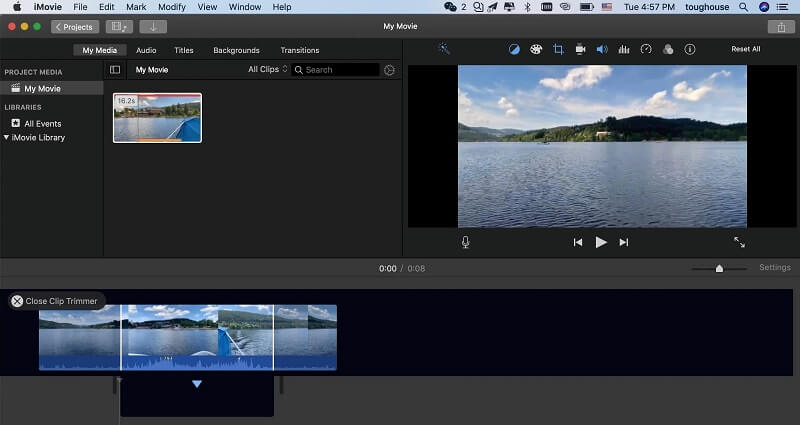
3.剪辑冠军
如果您正在寻找一种简单的方式来剪切您的视频,Clipchamp 的在线视频剪切工具是一个不错的选择。 ClipChamp 可能对希望增强视频效果的人非常有益,尤其是那些没有视频编辑经验的人。通过这个基于网络的程序,您可以将音频、图像和视频元素合并到一个作品中。此外,它允许包含过滤器和语言,以使其在美学上对大量观众更具吸引力。如果您对这个在线程序的工作原理感到好奇,这里有一个简短的教程。
第1步: 第一步是在您喜欢的搜索引擎上搜索 ClipChamp。进入主页面后,选择 建立影片 按钮上传您的视频。您可以使用手机扫描代码并将您的电影上传到 ClipChamp。
第2步: 将视频拖入 时间线 上传到在线工具后。然后,将播放头放在要剪切的录制视频部分上。点击 剪式 切割该部分的符号。
第三步: 如果您对更改感到满意,请单击 出口 主屏幕右上角的选项。
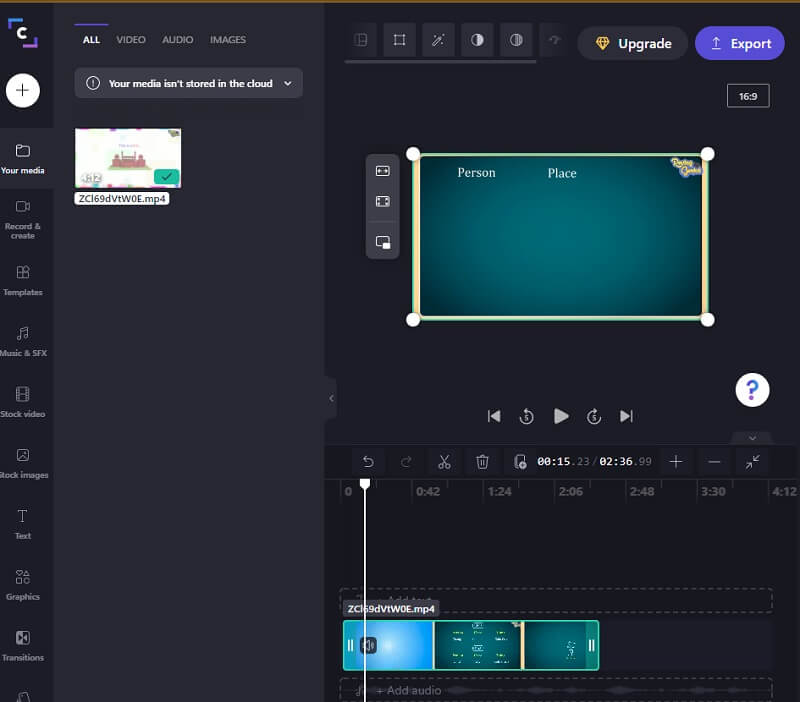
进一步阅读:
第3部分。比较表
例如,当您难以决定哪个视频修剪器将帮助您使您的视频更美观时。这是一个可以指导您完成整个过程的表格。
- 特征
- 适用于 Mac 和 Windows
- 丰富的编辑工具
- 支持不同的视频格式
| 谷歌幻灯片 | Vidmore视频转换 | iMovie | ClipChamp |
第 4 部分。有关在 Google 幻灯片上剪切视频的常见问题解答
Google 幻灯片视频可以播放多长时间?
您可以上传到 Google 幻灯片的视频的最大长度为 60 秒。” /]Google 幻灯片与哪些视频格式兼容?
Google 幻灯片唯一兼容的格式是 MP4。
Google 幻灯片支持的最大文件大小是多少?
您可以上传到 Google 幻灯片的最长或最大文件大小为 100MB。
结论
现在你知道了 如何在 Google 幻灯片上剪切视频剪辑,您自己发现它不会有困难。您需要做的就是遵循上述指南。但由于 Google 幻灯片在编辑工具方面存在限制,因此使用 Vidmore 视频转换器会更好。


